Skelbimas
 Ar turite „flash drive“, kuris yra šiek tiek aplamai? Ar jūs tik geras ir mėgstate vykdyti patikrinimus prieš “? Ką gi, su kuo būtų galima atlikti testus? Ar nerimaujate, kad gali sugesti jūsų „flash drive“?
Ar turite „flash drive“, kuris yra šiek tiek aplamai? Ar jūs tik geras ir mėgstate vykdyti patikrinimus prieš “? Ką gi, su kuo būtų galima atlikti testus? Ar nerimaujate, kad gali sugesti jūsų „flash drive“?
Jei atsakėte teigiamai į bet kurį (arba visus) šiuos tris klausimus, turiu jums nemokamą programą! Aš jį naudoju jau kurį laiką ir turiu pasakyti, kad jis daro tiksliai tai, ką sako. Tai patikrins, ar „Flash“ diske nėra blogų blokų ar ar jame nėra skaitymo ir rašymo klaidų.
Pagalvokite apie tai kaip „Flash“ disko patikrinimą ir jis veikia ir normalius, įprastus kitus diskus.
SSD diskai vis dar yra gana velniškai brangūs ir nenorite pradėti naudoti pažeisto disko, tada galite naudoti tai ir tiems diskams išbandyti.
Šios mažos programos pagrindinis puslapis yra rusų kalba ir yra http://mikelab.kiev.ua Čia tiesiogiai galite nusiųsti nuorodą mūsų nelietuviškiems draugams http://mikelab.kiev.ua/PROGRAMS/ChkFlsh.zip Žinoma, jūs visada galėjote išversti puslapį naudodamiesi daugybe žiniatinklio vertimo įrankių, tačiau Ei, mes stengiamės, kad jums tai būtų lengva?
Atnaujinimas: Radau ir anglišką svetainės versiją čia: http://mikelab.kiev.ua/index_en.php? puslapis = PROGRAMOS / programos_lt
Pažiūrėkime, ką „ChkFlsh“ gali padaryti! Trumpai tariant, ši programa turi galimybę skaityti ir rašyti į kiekvieną jūsų „flash drive“ bloką ar sektorių. Kodėl jūs norėtumėte tai padaryti? Na, tai imituoja faktinę skaitymo ir rašymo veiklą jūsų diske ir tai jums pasakys, ar jūsų diskas gali ruoštis sugesti. Atsisiuntę „ChkFlsh“ turėsite tris failus: vieną vykdomąjį failą, vieną tekstinį failą ir vieną .bat failą (vadinamą Danger.bat).
Failas vaara.bat vykdys „ChkFlsh“ naudodamas parinktį / VISI ir paleis „ChkFlsh“ vartotojo sąsają, kaip matote toliau. Jei paleisite tik ChkFlsh.exe, pamatysite tik „flash drives“. Šis visas testas sunaikins jūsų disko duomenis, taigi failo pavadinimas PAVOJUS!
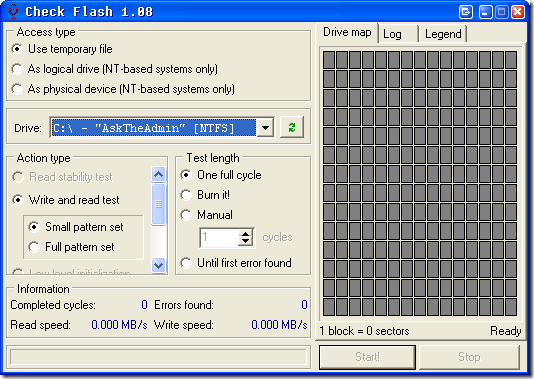
Aš ką tik nuspaudžiau išskleidžiamąjį meniu Diskas ir, kaip matote, pasirenkame „flash drive“:
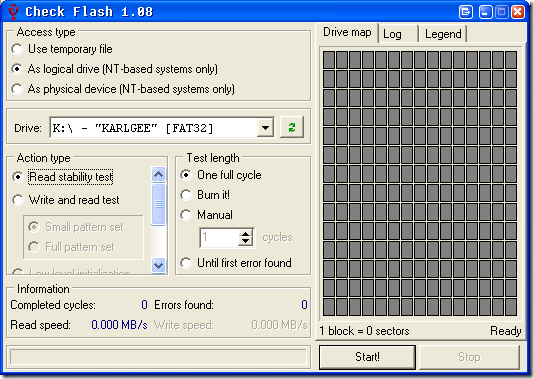
Aš pasirenku antrąją parinktį naudoti kaip loginį diską ir pasirinkau „K: \ my 2GB Cruzer“. Jei norite pašalinti visus duomenis apie savo diską, turėtumėte naudoti tik skaitymo stabilumo testą.UŽKLAUSYKITE RAŠTU IR SKAITYKITE BANDYMĄ, SAVO VAIRUOTĮ VALYKITE! JŪS BŪSITE FORMUOTI NAUDOTI Jį! SAUGOTIS!
Bandymo ilgiui pasirinkau „One Full Cycle“ variantą. Ir tada aš paspauskite Start:
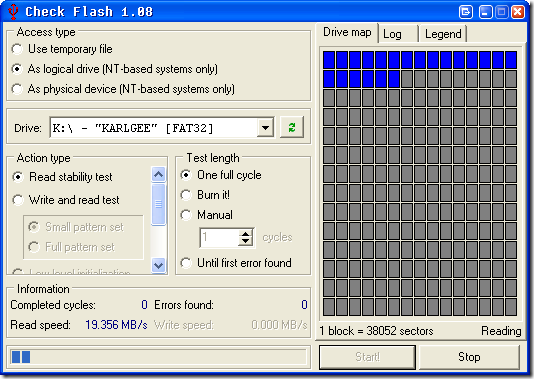
Taip pat galite pamatyti senosios mokyklos defragmentavimo / patikrinimo disko langą, kuriame rodomas jūsų disko vaizdas. Legenda yra tokia:
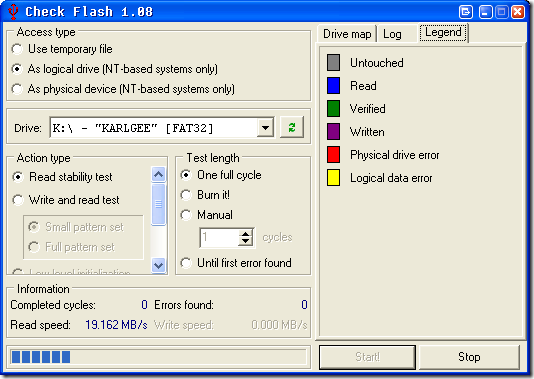
Diskas važiavo pažymėdamas viską kaip skaitytą (mėlyną), tada pradėjo tikrinti pažymėdamas žalius blokus, kaip matote žemiau:
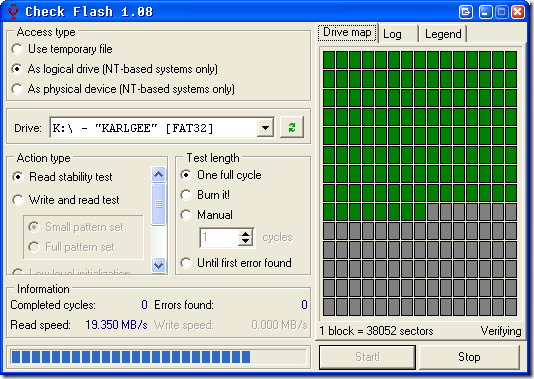
Taigi, kai jis skaito jūsų duomenis, jis kiekvienam blokui priskirs spalvą, kad galėtumėte pamatyti, kas vyksta. Klaidų ir skaitymo greičio galite rasti programų lango apačioje.
Kai jis bus baigtas, pamatysite ekraną, panašų į šį:
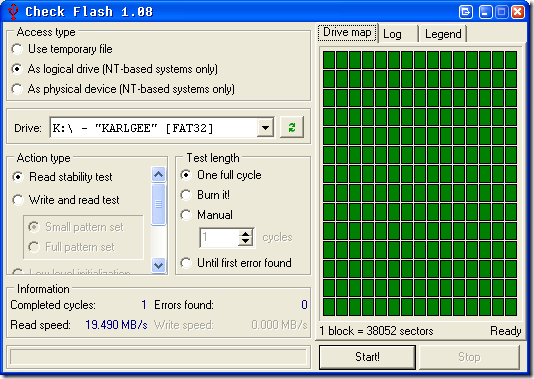
Jei spustelėsite skirtuką Prisijungti, pamatysite rezultatus paprasčiausiomis anglų kalbomis.
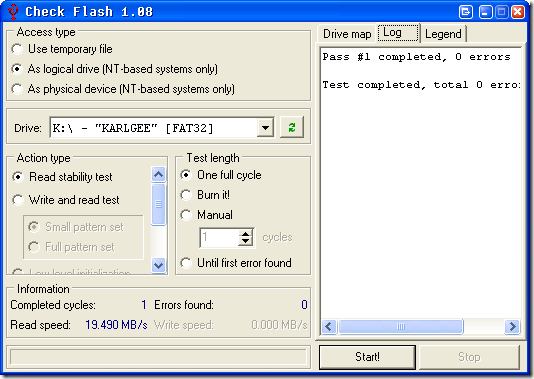
Nuostabus mano „Flash“ disko stabilumas ir galiu toliau saugoti visus tuos svarbius dalykus pornografija dokumentai ir paraiškos ten :)
Galite paleisti „ChkFlsh“ su daugybe jungiklių, kuriuos galite rasti jų įtrauktame tekstiniame faile. Kitaip tariant, bet kurią iš numatytų programų galite atlikti naudodamiesi komandų eilute arba paketiniu failu. Aš pridedu tą informaciją prie šio pranešimo čia:
/ Visi Rodyti visus galimus diskus / įrenginius (tik juos galima nuimti)
/Access:Iš anksto pasirinkite „Prieigos tipas“ (žr. Patarimus ant radijo mygtukų)
/Action:Iš anksto pasirinkite „Veiksmo tipas“ (žr. Patarimus ant radijo mygtukų)
/Pattern:Iš anksto parinkite modelio rinkinį „Rašykite ir skaitykite testą“ (žr. Patarimus
ant radijo mygtukų)
/File:”Nustatykite failo pavadinimą „Pass image“ arba „Load image“ vienkartiniam leidimui
/TestLen:Iš anksto pasirinkite „Testo trukmė“ (žr. Patarimus ant radijo mygtukų)
/TestCount:Nustatykite „Rankinio“ bandymo skaičiaus vertę
/ Be abejo, įspėkite apie destruktyvias operacijas
/Start:”Nedelsdami pradėkite procesą su nurodytu disku ar įrenginiu
(“Yra pirmieji simboliai išskleidžiamajame sąraše
pasirinktas prieigos tipas: „C“ arba „D:“ arba „E: \“ laikinai
failo ar loginio disko prieiga; „0“ arba „1:“ arba „2: \“
fizinio įrenginio prieigos tipas). Jei joks diskas ar įrenginys nebus
rastas, rodomas klaidos pranešimas ir joks procesas nebuvo pradėtas.Pavyzdžiai:
„ChkFlsh.exe“ / Prieiga: 1 / Veiksmas: 1 / Šablonas: 1 / Be abejo / Pradėti: „Z:“
Pasirenka prieigos tipą „Kaip loginis diskas“, „Rašykite ir skaitykite
testas “su„ Visas raštų rinkinys “, nuspauskite įspėjimą apie
ištrinti duomenis bandymo metu ir pradėti procesą su jais
„Z: \“ pavaros parinktys„ChkFlsh.exe“ / Prieiga: 2 / Veiksmas: 3 / Failas :►C:\image.img “/ Pradžia:„ 4: \ “
Visas prietaiso numerio 4 vaizdas išsaugomas faile C: \ image.img„ChkFlsh.exe“ / „TestLen“: 3
Pagal numatytuosius nustatymus pasirinkite „Iki rasta pirmoji klaida“ testo ilgį ir
palaukite bet kokio kito vartotojo įvesties
Ar turite kitą metodą, kaip išbandyti „Flash“ diskus? Ar išbandote savo SSD? Praneškite mums komentaruose!
Karlas L. Gechlikas iš AskTheAdmin.com kas savaitę rengia svečių tinklaraščių įrašymo vietą mūsų naujiems surastiems draugams „MakeUseOf.com“. Aš vadovauju savo konsultacijų įmonei, valdau AskTheAdmin.com ir dirbu nuo 9 iki 5 darbo Wall Street gatvėje kaip sistemos administratorius.